I det dagliga livet kan du ofta ha behov av att klippa dina ljudfiler. Oavsett om du vill skapa ringsignaler till din mobil eller trimma låten till mindre segment för bättre hantering måste du lita på ljuddelare för att hjälpa dig göra det. I det här inlägget kommer vi att visa dig hur du klipper MP3-filer med ljuddelare. Ljuddelaren vi pratade om är inte 3.5 mm splitter, mer som ljudskärningsprogramvaran.

Audio Splitter
Om du inte vill installera någon ljud splitter-programvara på din dator, här presenterar vi dig några gratis MP3-skärare online som hjälper dig att trimma ljudfiler.
steg 1 Navigera till Audio Splitter-webbplats på din webbläsare.
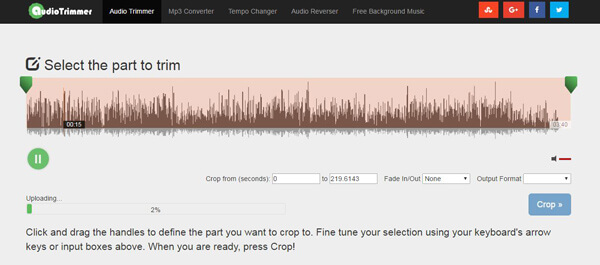
steg 2 Klicka på "Välj fil" för att ladda ljudfilen. Det kommer att ta lite tid att lägga till din musik i den här ljuddelaren online. Ha tålamod.
steg 3 Den här ljudtrimmern online låter dig lyssna på den laddade musikfilen. Så du kan enkelt klippa ljud för att bara behålla den nödvändiga delen. Du kan direkt dra handtagen eller mata in beskärningstid för att definiera den del du vill beskära till.
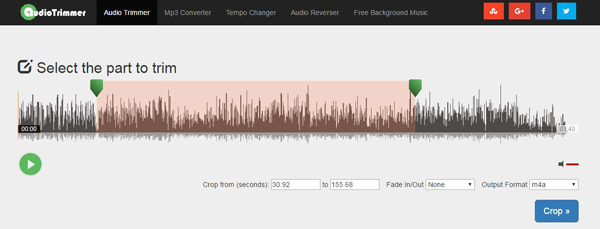
steg 4 Välj utgångsformat och klicka sedan på "Beskär" -knappen för att trimma musikfilen med denna online ljuddelare.
Med onlineljudsplitterwebbplatserna ovan kan du enkelt klippa ljudet i segment för att bara spara de användbara delarna. Men hela trimningsprocessen kommer att ta dig riktigt lång tid, särskilt uppladdningsprocessen. Här rekommenderar vi verkligen proffsen Audio Splitter för att hjälpa dig gratis klippa MP3-låtar Du kan gratis ladda ner den och prova.
steg 1 Starta Audio Splitter
Efter nedladdning, installera och öppna den här kraftfulla ljudsnittprogramvaran på din PC / Mac.

steg 2 Importera ljudfiler
Klicka på "Lägg till filer" i menyraden för att välja och ladda ljud till detta program.

steg 3 Klipp ljudfilen i lämplig längd
Klicka på "Klipp ut" -knappen på huvudgränssnittet för att öppna fönstret "Klipp ut". Dra vänster och höger processfält för att ställa in start- och sluttid. Du kan också förhandsgranska ljudet för att se till att du får rätt ljudsegment. Klicka på "Spara" för att avsluta ljudklippningen.

steg 4 Konvertera ljud till lämpligt format
Efter ljudklippning kan du klicka på "Konvertera alla till" för att välja lämpligt utgångsljudformat från listrutan. Klicka sedan på "Konvertera alla" -knappen för att spara det trimmade ljudklippet till din dator.
Missa inte: Hur man lägger till ljudspår till video
Bara några sekunder senare kan du klippa din ljudfil till klipp med hög ljudkvalitet. Jämfört med onlineljuddelare kommer denna professionella MP3-skärare att spara dig mycket tid.
För mer detaljerad information om Video Converter Ultimate, kan du titta på videon för att lära dig mer om:


I den här artikeln talar vi främst om hur man klipper ut MP3-filer med ljuddelare. Oavsett om du vill välja online-ljudskärare eller professionell ljuddelare kan du hitta bra alternativ här.